
Pentru a face acest lucru, du-te la Start - Run.
și introduceți comanda pentru a executa gpedіt.msc. După aceea, aici se deschide o fereastră
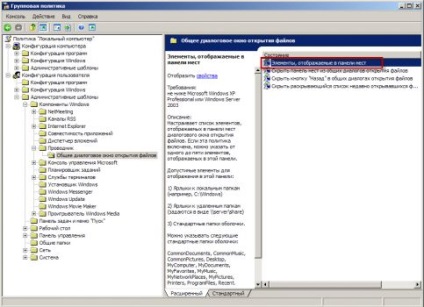
Apoi, du-te la copac director în acest fel:
User Configuration - Administrative Templates - Wіndows Componente - Windows Explorer - fișier de dialog total deschis.
Apoi, alege elementele potrivite afișate în panoul Locațiile și dublu-clic aduce următoarea fereastră:
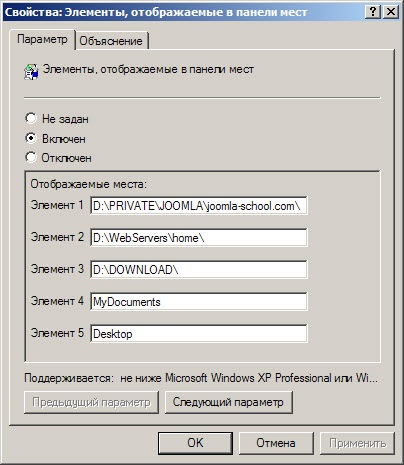
Este în această fereastră, putem seta propriile link-uri către directorul corespunzător. Următoarele explicații Fila conține informații despre cum să setați acești parametri:
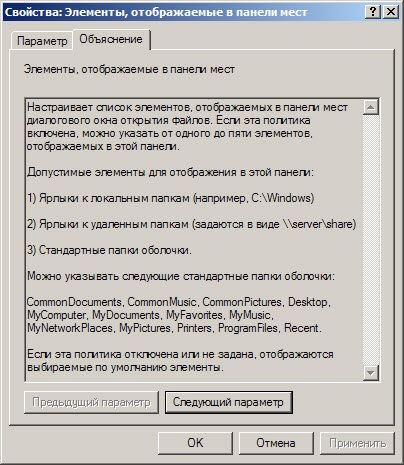
Există, de asemenea, o listă de foldere de sistem de titluri care pot fi introduse în câmpul dacă este necesar. Vă atrag atenția asupra faptului că există o oportunitate de a intra numai 5 link-uri la directoare. Imaginea prezintă propriile mele setări:
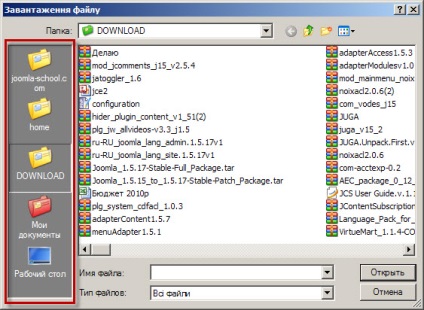
Acum, munca mea de rutină a redus în mod semnificativ. Mi-aș dori ca si tu. Mult noroc!